PS中如何进行页面设置?
溜溜自学 平面设计 2022-02-21 浏览:1467
大家好,我是小溜,PS中如何进行页面设置?相信很多小伙伴都有遇到类似的疑问,那么具体怎么操作呢?下面小溜就给大家分享一下,进行页面设置的方法和步骤,希望能帮助到大家,感兴趣的小伙伴可以关注了解下。
想要更深入的了解“PS”可以点击免费试听溜溜自学网课程>>
工具/软件
电脑型号:联想(lenovo)天逸510s; 系统版本:Windows7; 软件版本:PS CS4
方法/步骤
第1步
首先我们新建一张a4纸张的画布,如下图所示。

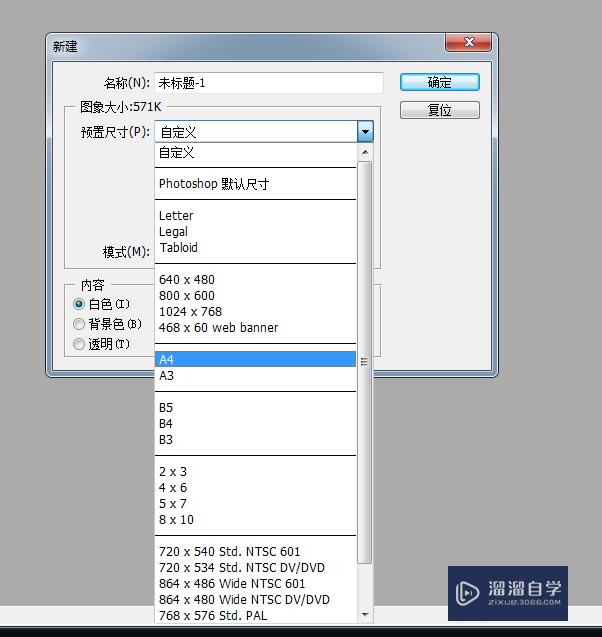
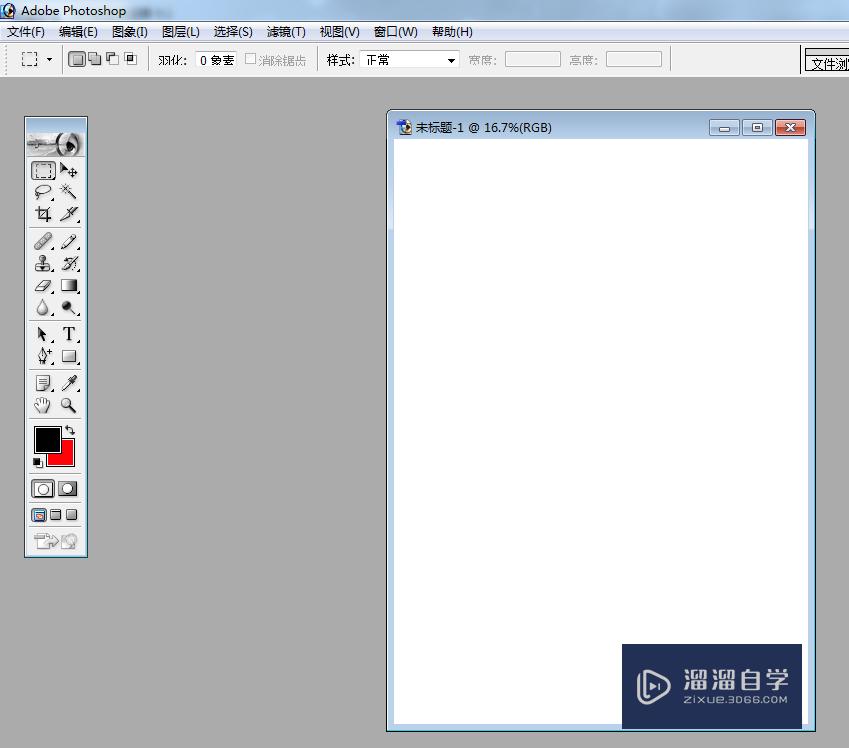
第2步
也可以通过ctrl+n完成新建操作,下面我们通过菜单栏文件-页面设置,如下图所示。
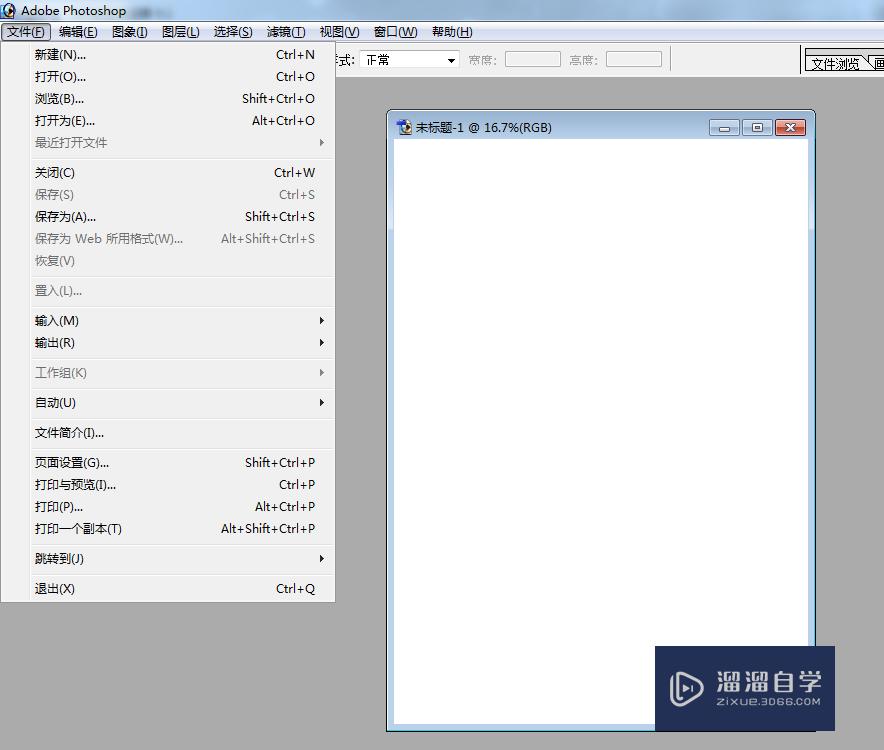
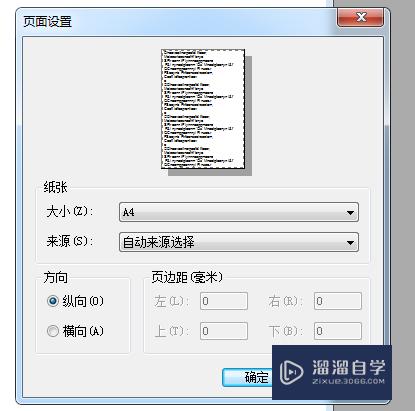
第3步
也可以通过快捷命令shift+ctrl+p打开页面设置,接下来我们设置纸张大小,刚刚我们通过设置a4纸张完成了画布的创建,在页面设置中我们也可以根据需要再次选择画布大小进行更改,如下图所示。
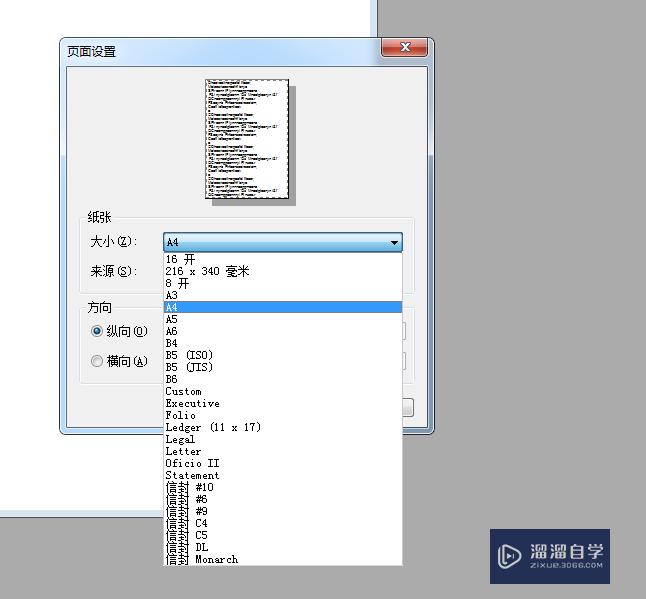
第4步
纸张来源选择默认即可不需要单独设置。
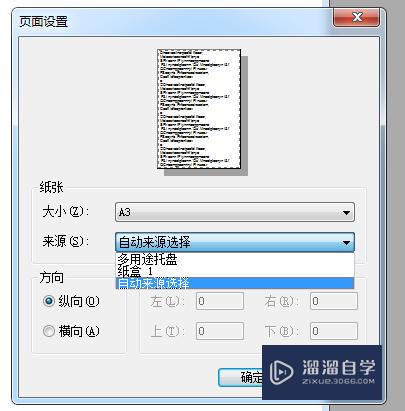
第5步
接下来选择纸张方向,如下图所示。
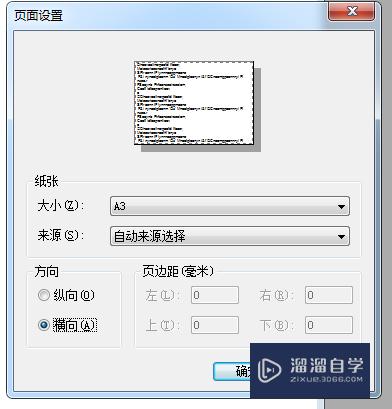
第6步
设置完成我们选择打印,在打印里面点击页面设置查看效果。
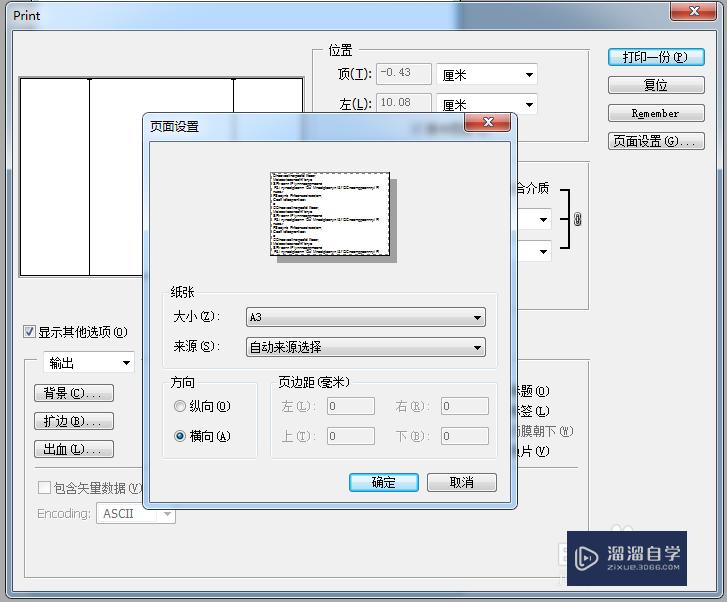
第7步
小结通过设置页面对整体进行了统一布局,极大的方便了我们打印的时间。
温馨提示
以上就是关于“PS中如何进行页面设置?”全部内容了,小编已经全部分享给大家了,还不会的小伙伴们可要用心学习哦!虽然刚开始接触PS软件的时候会遇到很多不懂以及棘手的问题,但只要沉下心来先把基础打好,后续的学习过程就会顺利很多了。想要熟练的掌握现在赶紧打开自己的电脑进行实操吧!最后,希望以上的操作步骤对大家有所帮助。
相关文章
距结束 06 天 05 : 12 : 11
距结束 01 天 17 : 12 : 11
首页






